使用EXCEL模拟运算表计算贷款还款金额的方法
来源:网络收集 点击: 时间:2024-03-11【导读】:
和大家分享以下使用EXCEL模拟运算表计算贷款还款金额的方法。工具/原料moreEXCEL2010及以上版本方法/步骤1/7分步阅读 2/7
2/7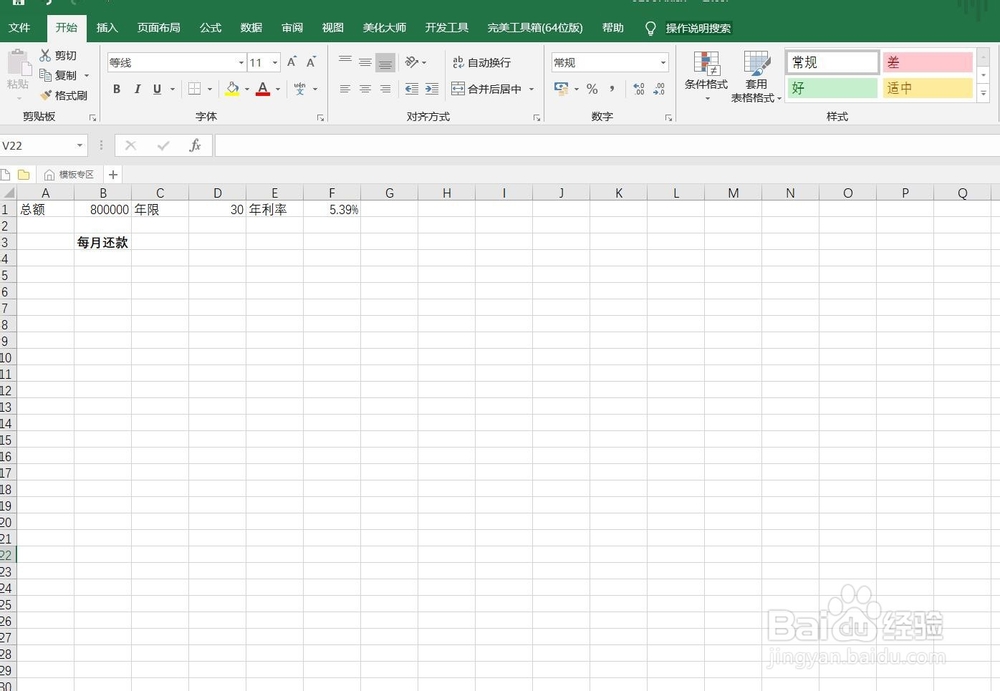 3/7
3/7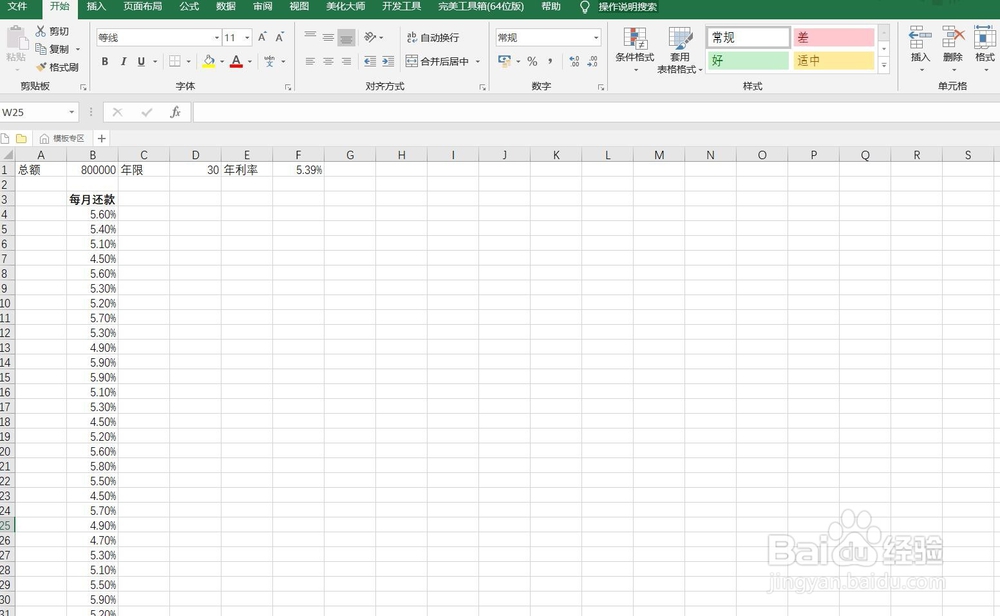 4/7
4/7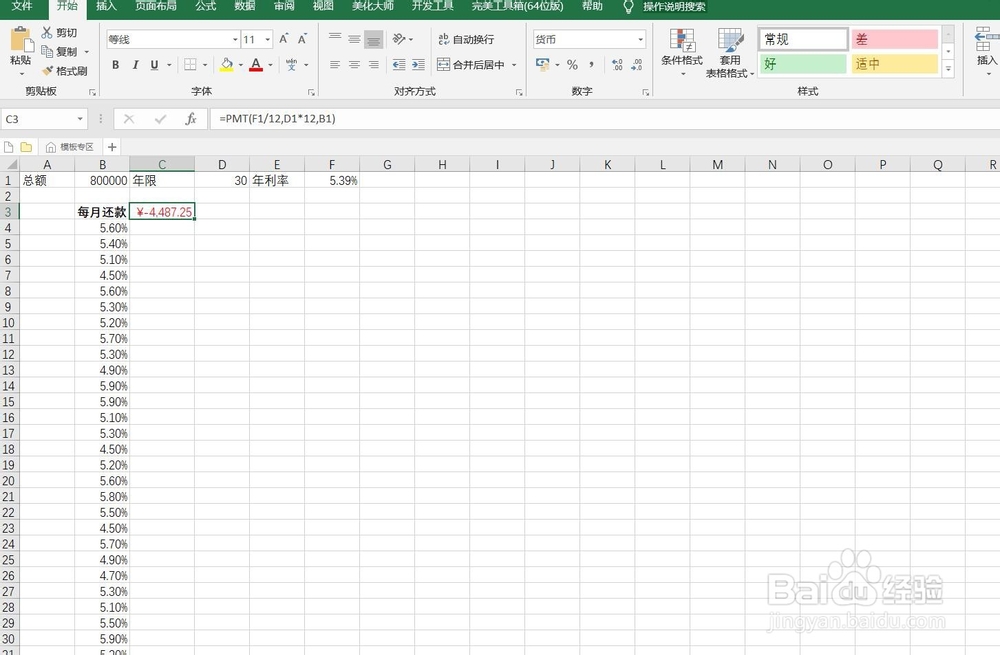 5/7
5/7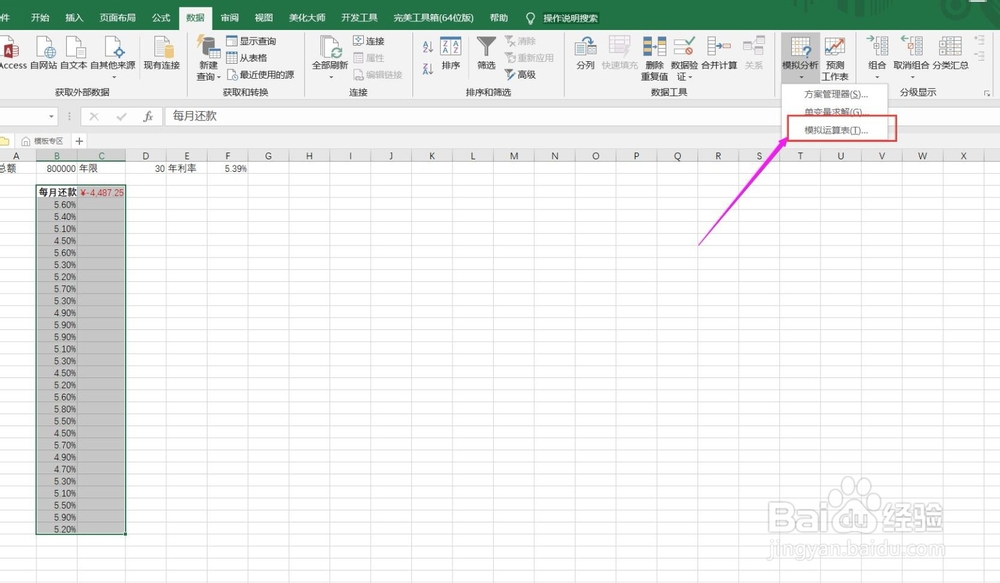 6/7
6/7 7/7
7/7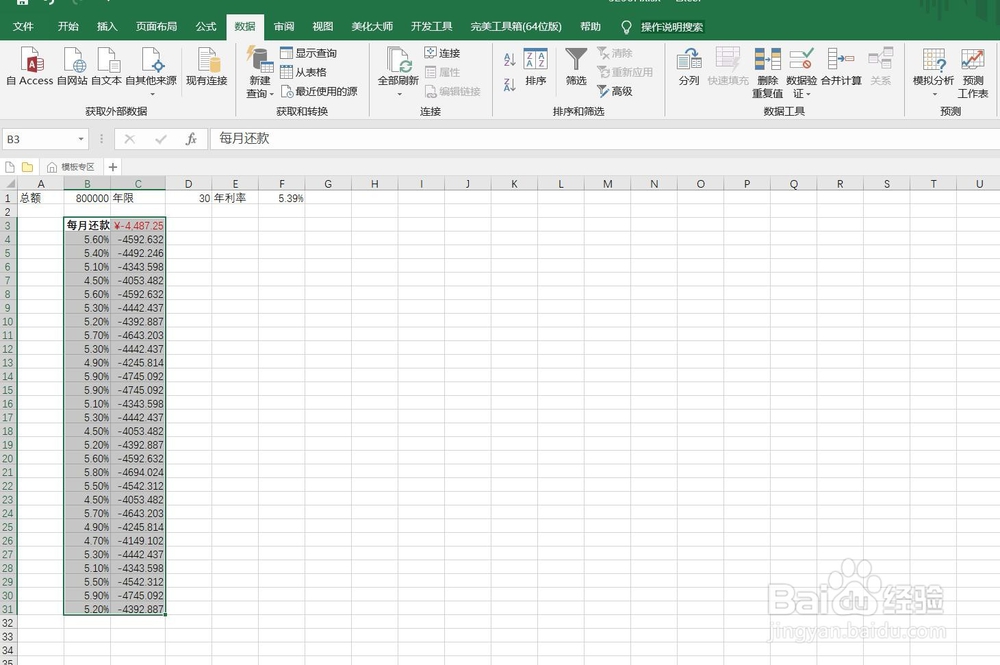 注意事项
注意事项
新建一个EXCEL表格或者使用现有空白表格。
 2/7
2/7设计计算表雏形,在表格第一行输入贷款总额、贷款年限、年利率等重要数据。
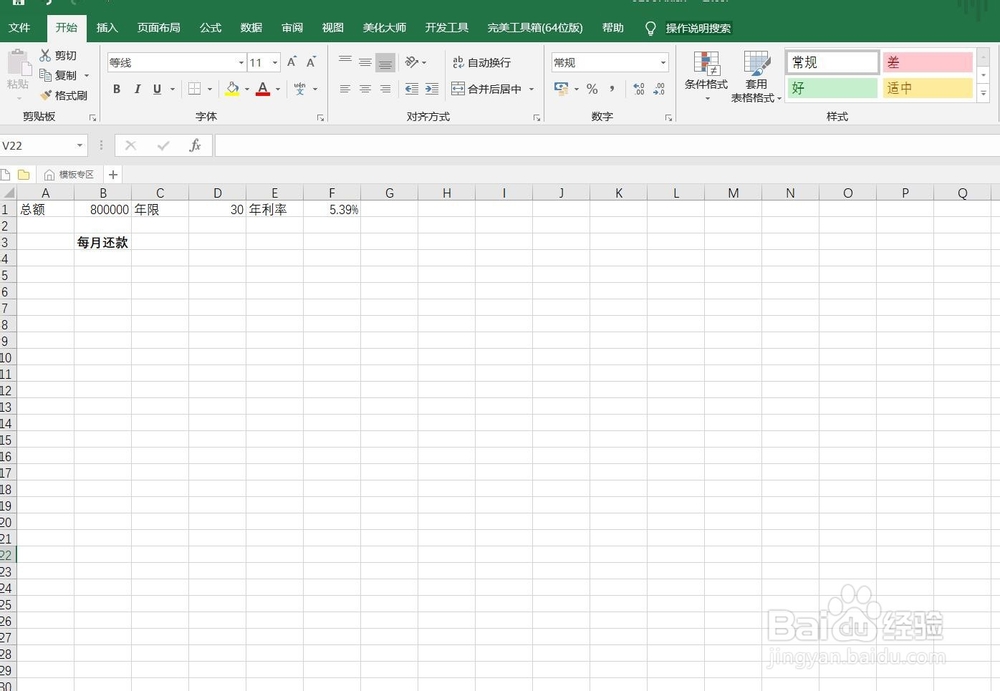 3/7
3/7在每月还款所在列输入具体利率。为了便于计算,此处使用随机函数生成。自己进行计算时需要进行填写。
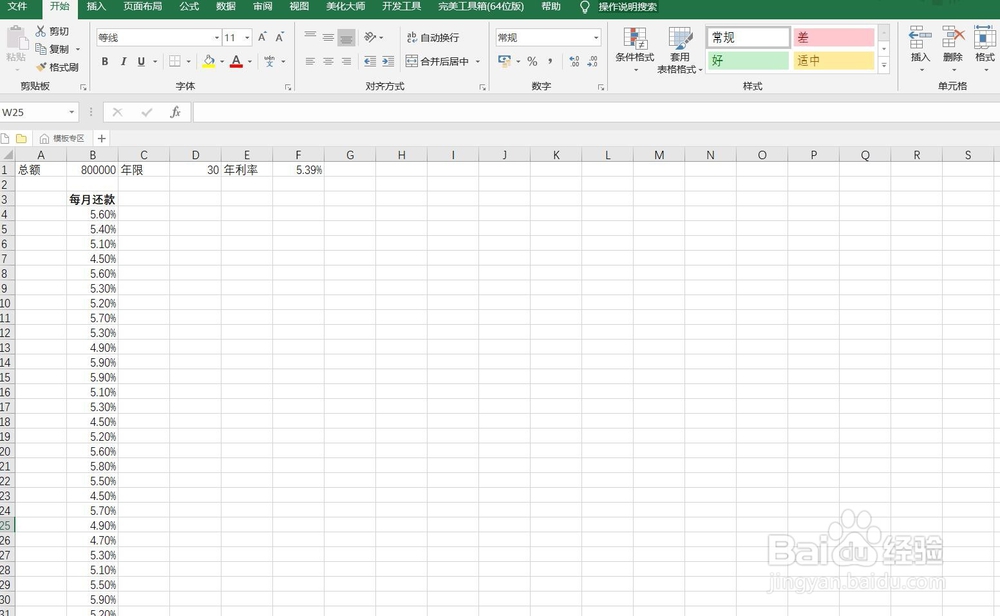 4/7
4/7在C3单元格输入公式=PMT(F1/12,D1*12,B1),然后回车完成计算,之后可以看到计算出的基准数据。
PMT函可以用于计算固定利率下贷款等额分期偿还金额的计算。
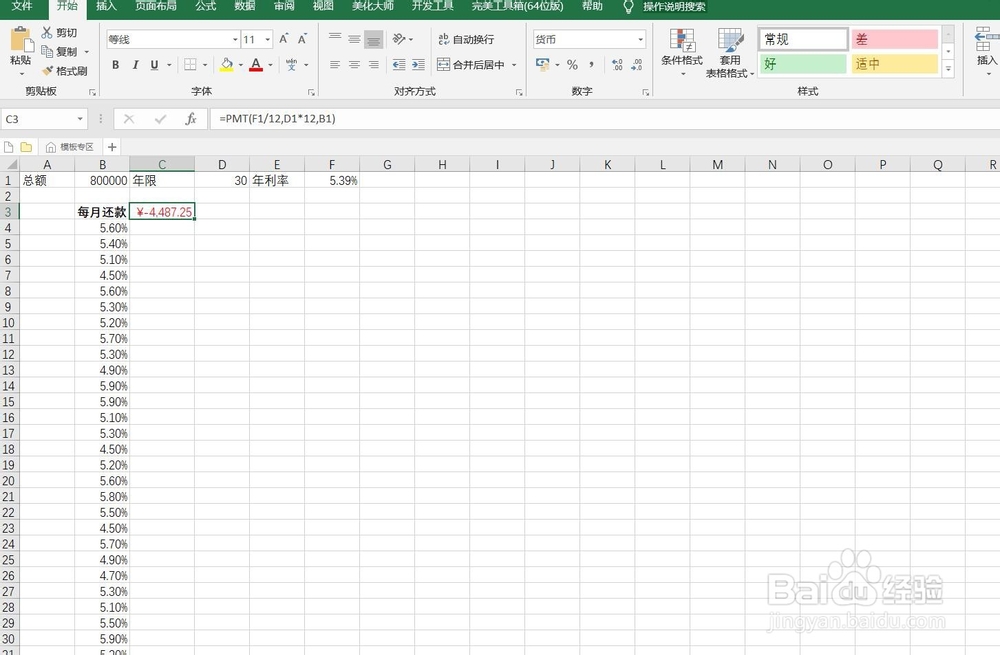 5/7
5/7我们选中有利率的数据区域,此处为B3:C31。然后在编辑栏依次点击“数据”、“模拟分析”、“模拟运算表”。
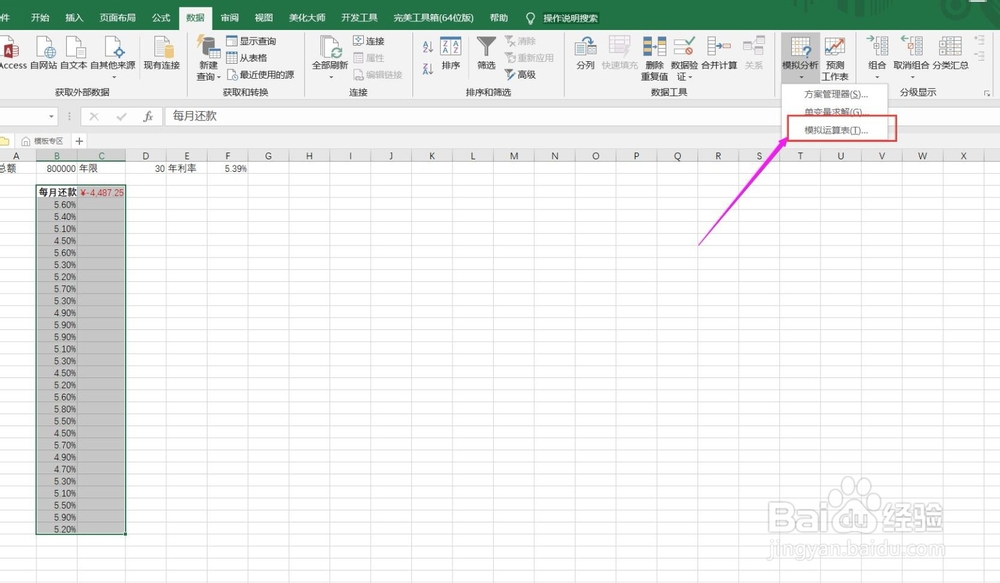 6/7
6/7在弹出的“模拟运算表”对话框中,在输入引用列的单元格中填写年利率数值所在单元格即$F$1。
 7/7
7/7点击确定之后即可看到计算结果,非常便利。
其实模拟运算表还有很多应用场景,可以提高我们的工作效率。
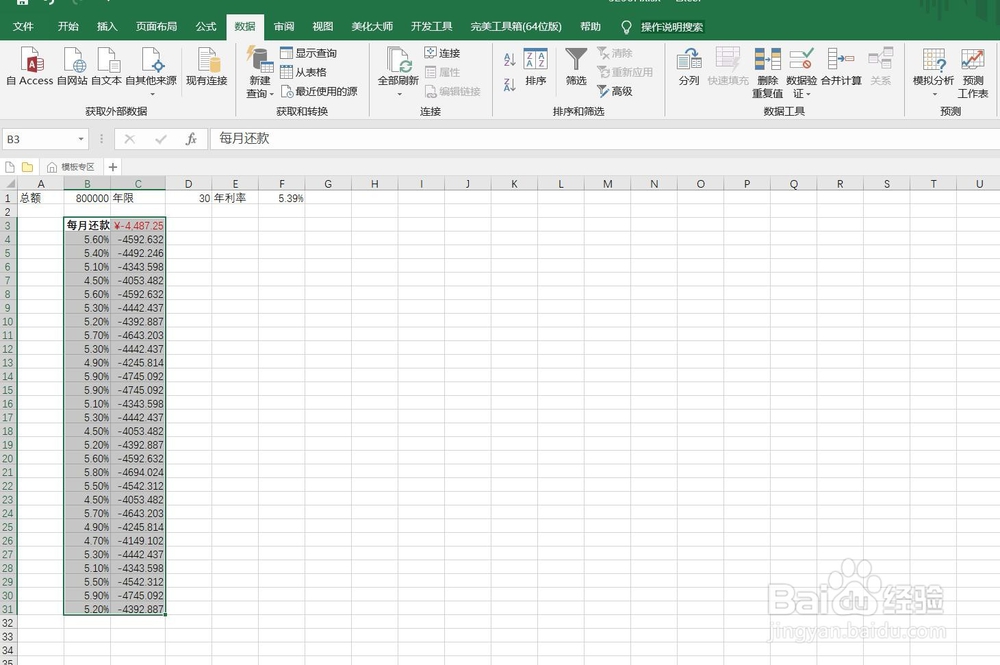 注意事项
注意事项如果这篇经验对您有所帮助,请投票支持并转发帮助更多的人。
EXCEL模拟运算表贷款还款版权声明:
1、本文系转载,版权归原作者所有,旨在传递信息,不代表看本站的观点和立场。
2、本站仅提供信息发布平台,不承担相关法律责任。
3、若侵犯您的版权或隐私,请联系本站管理员删除。
4、文章链接:http://www.1haoku.cn/art_315828.html
 订阅
订阅